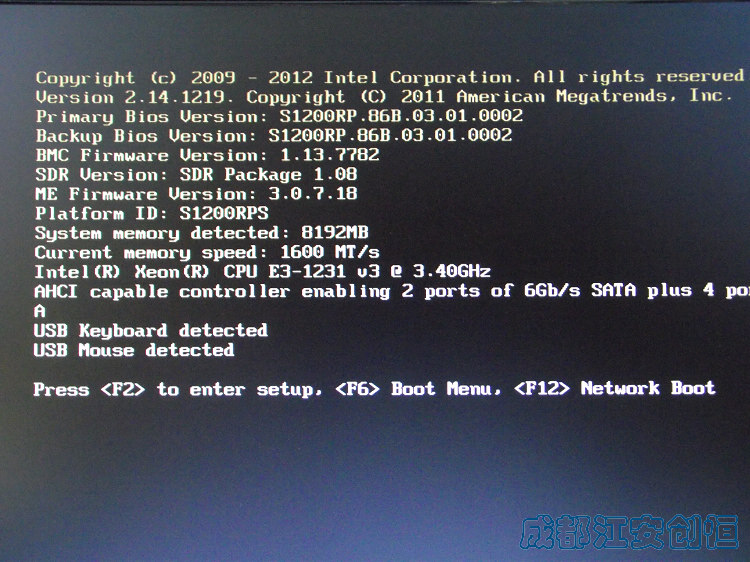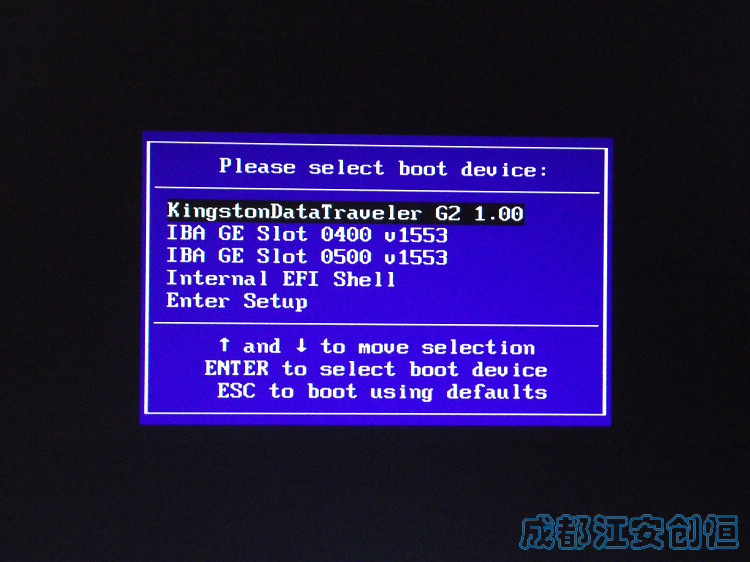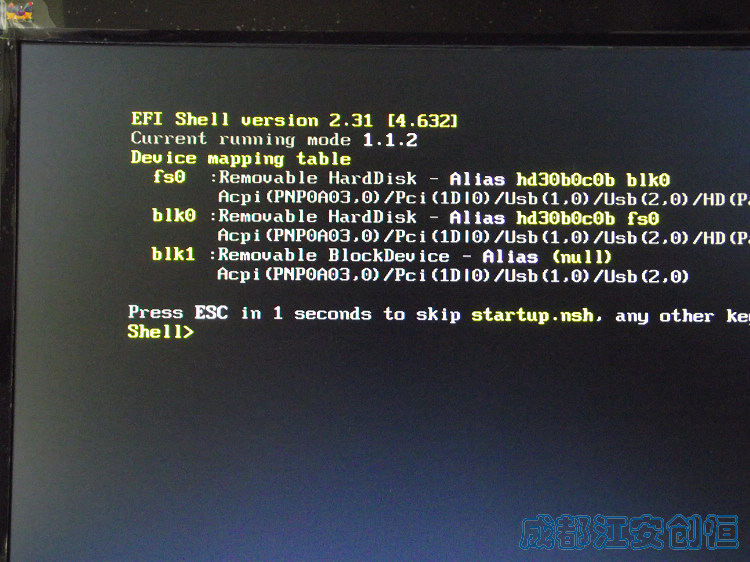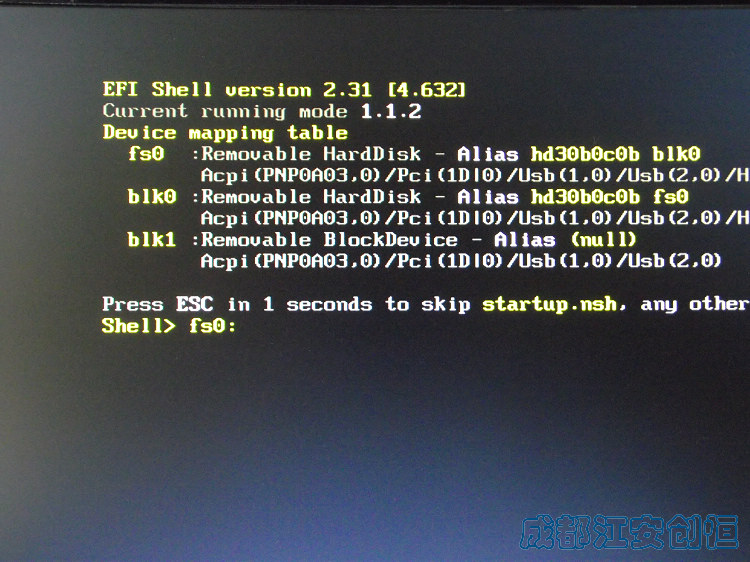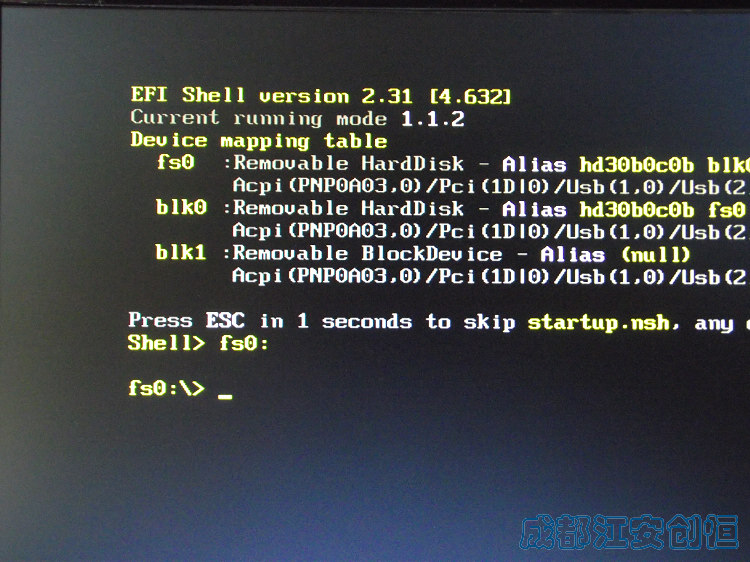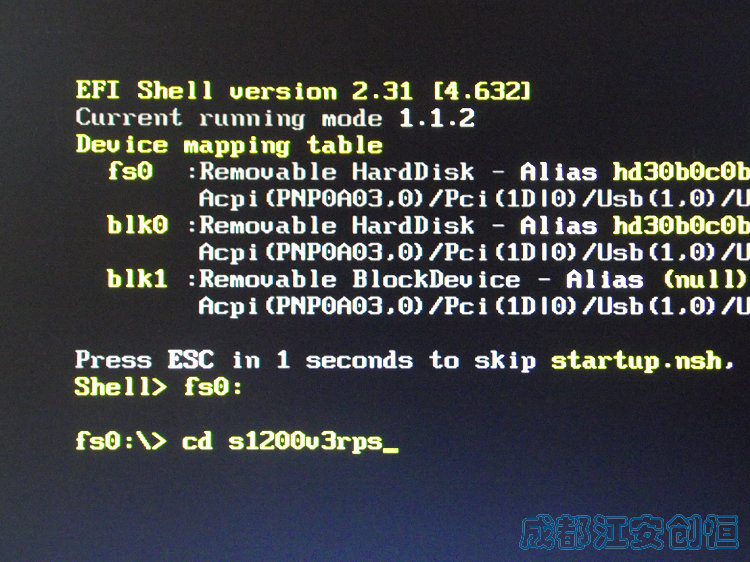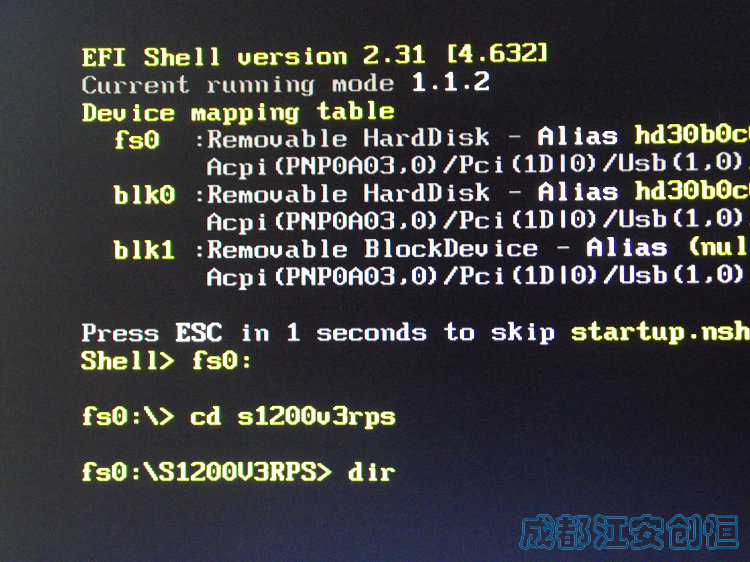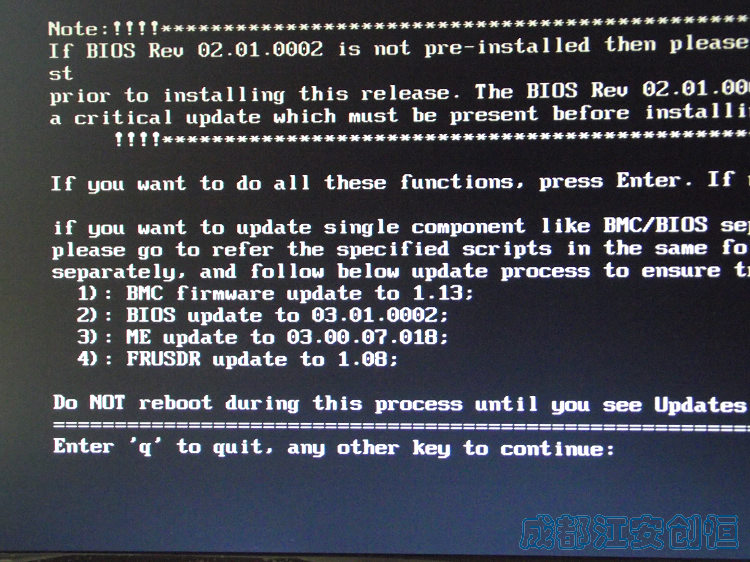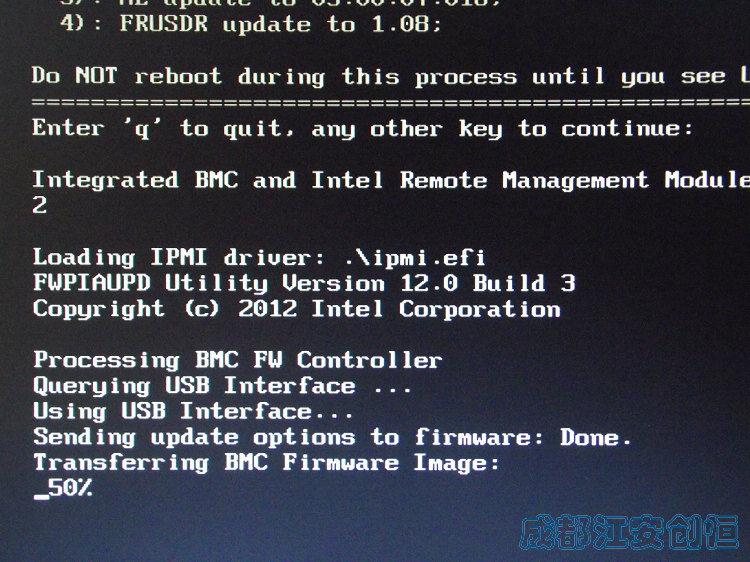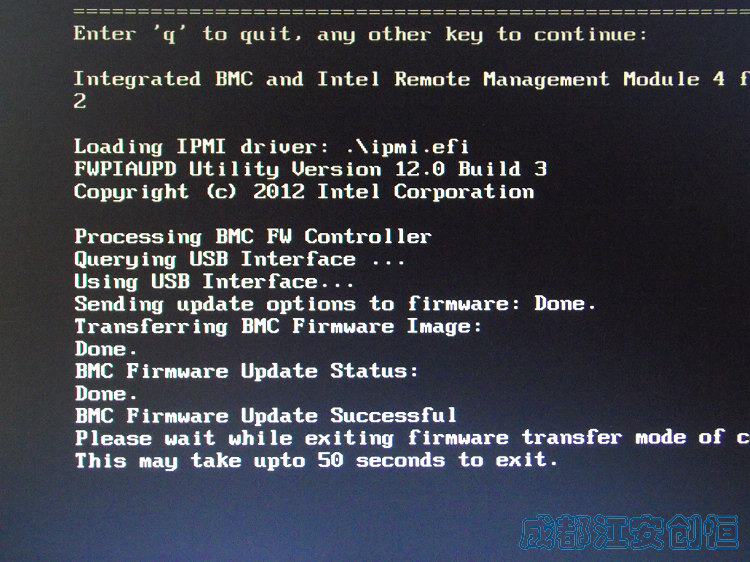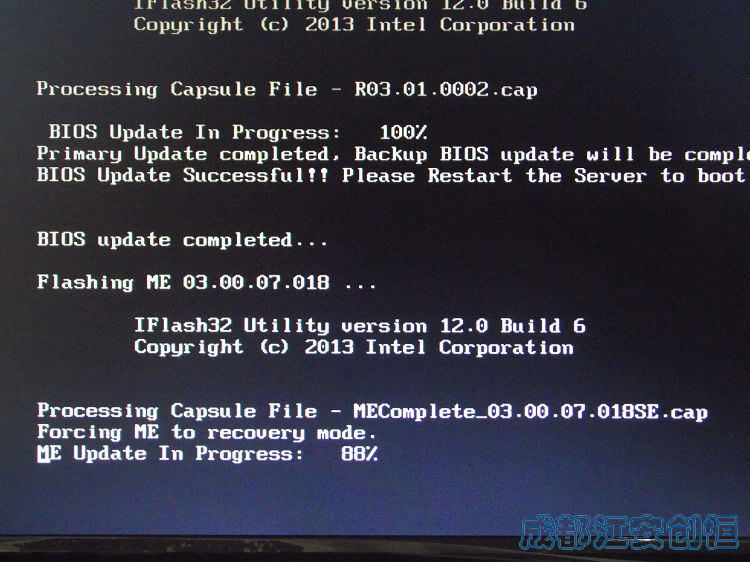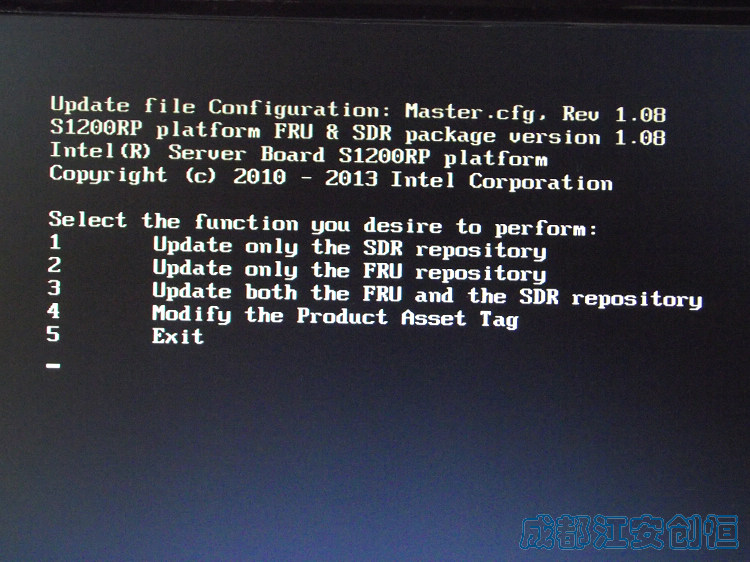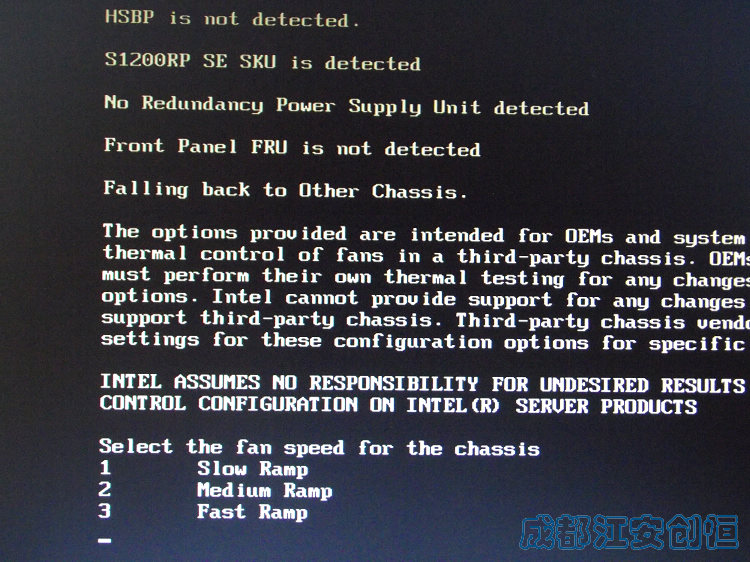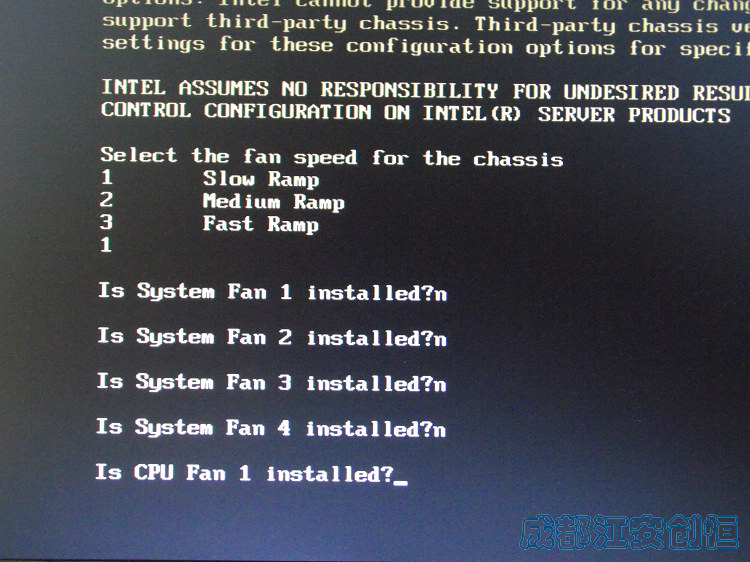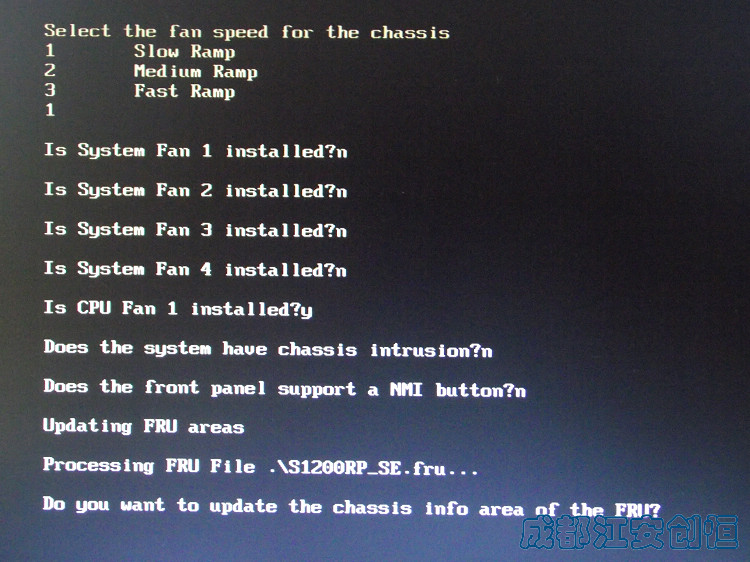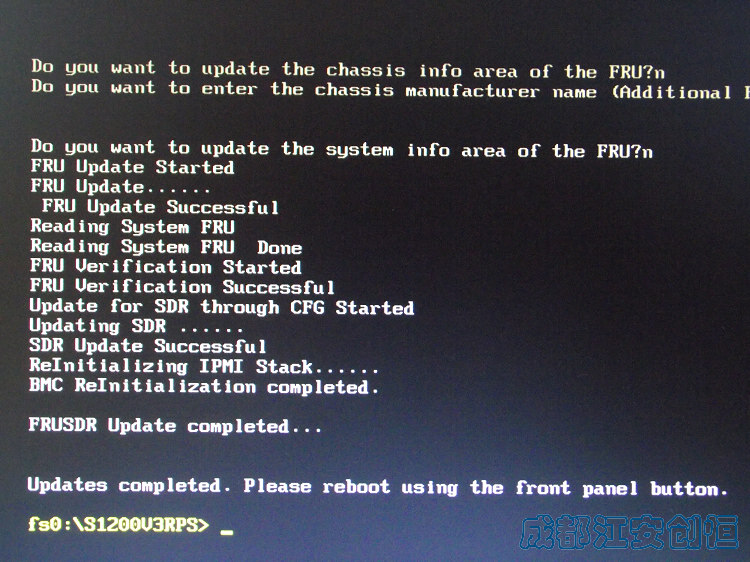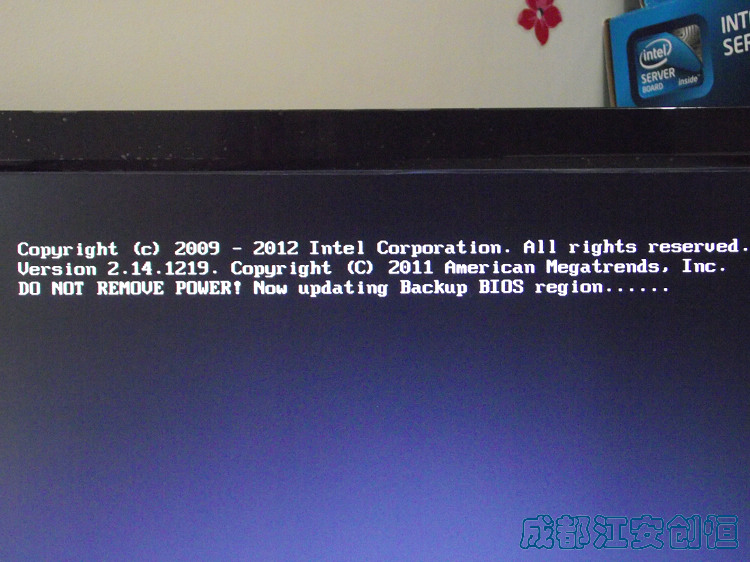服务热线:028-85452772
15388232772
15388232772
- 至强处理器
- XEON E3-1200 V2 系列
- XEON E3-1200 V3 系列
- XEON E3-1200 V4 系列
- XEON E3-1200 V5 V6 系列
- XEON E5-1600 V2 系列
- XEON E5-2600 V2 系列
- XEON E5-4600 V2 系列
- XEON E5-1600 V3 V4 系列
- XEON E5-2600 V3 系列
- XEON E5-2600 V4 系列
- XEON E5-4600 V3 系列
- XEON E7-4800 V2 系列
- XEON E7-8800 V2 系列
- XEON E7-4800 V3 系列
- XEON E7-8800 V3 系列
- XEON E7-4800 V4 系列
- XEON 可扩展处理器
- 服务器主板
- 工作站主板
- 服务器内存
- 服务器硬盘
- 固态硬盘
- 服务器机箱
- 工作站机箱
- 服务器电源
- 散热器
- 磁盘阵列卡
- 服务器网卡
- 服务器线材
- 超微 Twin
- 超微 MicroCloud
- 超微准系统
- 专业图形卡